聚媒资讯站
金山文档转Word格式图文攻略
2025-04-08 18:32:05 小编:聚媒资讯站
金山文档如何转换为Word文档格式?金山文档作为移动端高效办公工具,其文档格式转换功能深受用户青睐。针对部分用户提出的格式转换需求,本文将详细解析操作流程,帮助用户快速掌握文档格式转换技巧,提升移动办公效率。
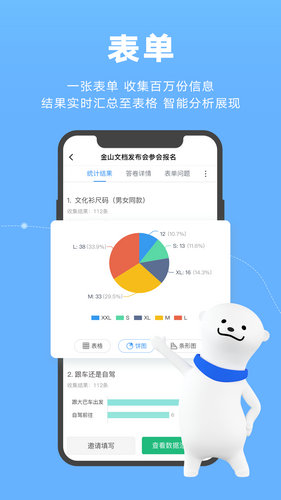
金山文档转Word格式操作指南:
第一步:启动金山文档应用程序,在需要转换的文档界面定位功能菜单。用户需注意文档必须处于可编辑状态,若文档为只读模式需先解除权限限制。界面右上角的三条平行横线图标即为功能入口,点击后将会展开完整操作菜单。
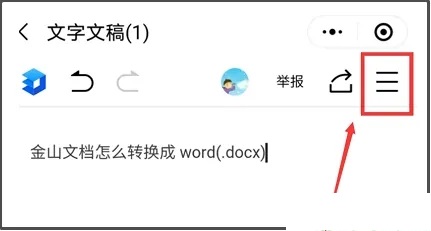
第二步:在展开的菜单选项中精准定位导出功能。系统提供多种文档处理功能,用户需向下滑动菜单直至出现「导出为」选项。此环节需特别注意网络连接状态,云端文档转换需要保持稳定的网络传输环境。
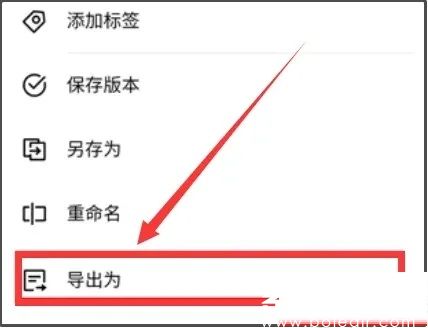
第三步:选择指定格式完成最终转换。在格式选择界面会显示多种文档类型选项,包括PDF、TXT等常见格式。用户需点击标注「Word(.docx)」的选项,系统将自动生成转换任务。转换完成后建议立即检查文档格式是否完整,特别注意表格、图片等元素的排版是否准确。
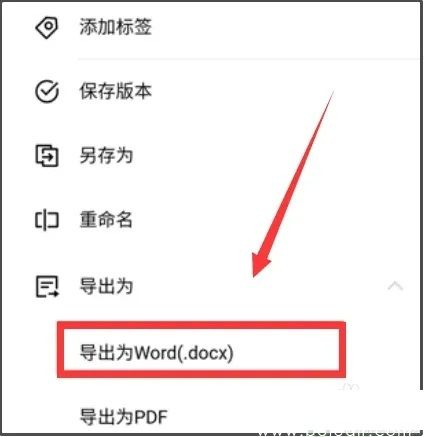
格式转换注意事项:
1. 版本兼容性:建议使用最新版应用程序,旧版本可能缺少部分转换功能。若遇转换失败情况,可尝试更新至官方最新版本。
2. 文档权限设置:团队协作文档需确认编辑权限,仅文档创建者或管理员可执行导出操作。
3. 复杂元素处理:包含特殊公式、动态图表等元素的文档,转换后建议使用WPS或Microsoft Word进行二次校验。
4. 文件存储路径:转换后的文档默认保存在设备下载目录,用户可通过文件管理应用快速定位。
进阶使用技巧:
对于高频使用格式转换功能的用户,建议开启「自动备份」功能以防数据丢失。当处理批量文档转换时,可先在网页端进行多选操作再批量导出,显著提升工作效率。若需长期保存转换文档,推荐将文件同步至金山云空间,确保多设备间的文档一致性。
通过上述步骤解析与功能延伸说明,用户不仅能掌握基础格式转换方法,还能应对各类特殊转换场景。金山文档持续优化的格式兼容技术,可确保转换后的Word文档在微软Office、WPS等不同平台保持完美呈现效果。更多办公技巧与版本更新资讯,欢迎持续关注专业技术支持平台获取最新动态。
相关游戏
-
 查看
AI绘画生成器在线创作无需登录
查看
AI绘画生成器在线创作无需登录38.4 MB丨07-16
《AI绘画生成器在线创作无需登录》作为前沿数字艺术工具,通过智能算法将创意构思转化为视觉作品。这款工具突破传统绘画门槛,用户无需专业基础即可体验艺术创作乐趣,通过文字描述与风格选择即可生成个性化图像,满足多元审...
-
 查看
赣企开办e窗通平台上线公告
查看
赣企开办e窗通平台上线公告35.60MB丨07-16
赣企开办e窗通平台是江西省市场监督管理局打造的智能政务服务平台,通过移动端为企业提供全流程数字化服务。该平台整合工商注册、税务申报、公章刻制等多项功能,帮助企业实现"指尖办事"的全新体验。 核心服务功能 平台...
-
 查看
商网办公高效协同解决方案
查看
商网办公高效协同解决方案111.87M丨07-16
商网办公app下载是中航国际金网(北京)科技有限公司研发的企业数字化协同平台,专注提升团队协作效率与信息管理能力。该软件深度整合即时通讯、云端文档、智能审批等核心模块,通过移动化办公模式帮助企业实现业务流程优化与...
-
 查看
达达快送同城即时配送专家
查看
达达快送同城即时配送专家71.5M丨07-16
达达快送骑手app作为同城即时配送领域的专业工具,通过智能调度系统与精细化服务网络,为全国用户提供高效便捷的配送解决方案。无论是日常餐饮需求还是紧急文件传递,这款软件都能以分钟级响应速度实现精准触达,配合全程可视...
-
 查看
测谎仪模拟器手机版中文互动实测
查看
测谎仪模拟器手机版中文互动实测35.87M丨07-16
测谎仪模拟器手机版基于智能移动终端传感器技术开发,将传统测谎仪功能融入日常娱乐场景。这款中文版应用通过实时捕捉用户心率波动、呼吸节奏等生理指标,结合心理学模型构建趣味互动体验,特别适合朋友聚会或社交破冰时使用...
-
 查看
风云扫描王智能扫描工具推荐
查看
风云扫描王智能扫描工具推荐81.3M丨07-15
风云扫描王智能扫描工具推荐是由上海永楚网络科技有限公司研发的专业级文档处理应用,通过创新的图像识别算法为移动办公场景提供高效解决方案。该软件支持纸质文档、电子票据、手写笔记等多样化内容数字化处理,帮助用户构建...